|
歌曲名稱
|
Youtube連結
|
|
我聽見有人叫你寶貝
|
|
|
慕靈
|
|
|
別愛我
|
|
|
藍夜
|
|
|
我的眼睛在下雨
|
|
|
怎麼說我不愛妳
|
|
|
他一定很愛你
|
|
|
小酒窩
|
|
|
讓我留在你身邊
|
|
|
長安憶
|
|
|
倫敦的愛情
|
|
|
真實 Reality
|
|
|
小幸運
|
|
|
其實,我就在你方圓幾里
|
|
|
手放開
|
|
|
我可以
|
|
|
上水的花
|
I will dance in the world !
Oct 25, 2017
歌喉戰歌單
Sep 16, 2016
Ducky SECRET m (unboxing) 簡單開箱&介紹
繼Razer DA微動連點之後,再來的ASUS GLADIUS一樣發生了左鍵連點…,真的很無奈,不得不承認DA是一款我用起來最順手的滑鼠,不過在之後Razer採用了雲端化驅動程式Razer Synapse,不曉得是我的電腦問題還是怎樣,每次開機這雲端驅動總是要過個幾分鐘才會連線完成,然後側鍵效果才會正常,就算我的開機碟已經是SSD也是無法解決,所以後來逼不得以之下換了ASUS,至少開機好側鍵就能正常運作,ASUS GLADIUS用起來沒有DA那麼順手,但可接受,無奈一樣是左鍵連點(明明我很少玩LOL或是FPS的遊戲…)。
所以一個怕麻煩的我實在是很懶得一直換滑鼠,雖然說Razer保固內換的很阿殺力,這點要給個讚,突然想到DA在送修的過程中好像有買了個ZOWIE EC2來玩玩,不過好像也是一樣左鍵連點…囧。好了,不多說…抱怨完就直接賞圖吧…心得只有一點點,因為今天剛拿到而已…。
其實買SECRET M最大的原因是他用了日系的微動,我只是想說可能不會太容易掛,所以就買了,在買之前其實有想試握,可惜身處沒有可以試握的地區,爬文又爬不太到這顆新鼠的開箱文和心得文,只好催眠自己應該可以適應…XD
為了給像我一樣沒得試握的人可以看個照片比較一下,所以主要拍了一些自己握起來的照片,那就開始吧…。

就…盒子。有送一款"桌墊"啦,不過太大,我就沒有使用了。
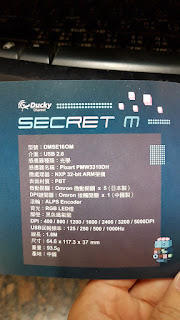




說明書主要的內容,SECRET m沒有專屬驅動,隨插即用,一些常見的功能就以滑鼠上的按鍵組合來調整。


好…這是我的手掌長跟寬,從中指尖到掌根大約18cm,掌寬的話我是量最寬的地方大約11.5cm。






以上就是我直接將手放上去感覺最適合、最直覺、最習慣的握法,然後再各角度拍攝,沒辦法實際去店家試握的可以參考我的手掌大小和上面的照片。
使用上的心得:
這顆滑鼠的按壓感比起DA或是EC2或是GLADIUS來說是比較硬Q,對我來說剛剛好,前三顆滑鼠雖然好用,不過我一直都覺得這按鍵怎麼好像"很容易就點下去了"的那種感覺,該說是很"軟"嗎?總之,SECRET m給我的感覺是紮實、Q彈,比較不容易誤點,很合我的胃口。
重量和大小我覺得很剛好,其實好像只要不是很大或很小,我的適應力都還滿好的,就真的不常玩FPS或是需要精密操作、連點的遊戲。對了,我工作的地方是用Microsoft 舒適6000,這顆我用起來就覺得還不錯,價格也很ok,除了有些大、重,其他我覺得沒什麼不妥的地方,那SECRET m的大小和重量給我的感覺就是很剛好,很"合身",按鍵點擊回饋的感覺又是我喜歡的,所以就是賭對了XD。

對了,因為這隻滑鼠好像沒有自己專屬的設定軟體,所以常見的調整功能都是透過鼠上的按鍵組合,關於側鍵的上、下一頁不是我喜歡的設定,我是搭配著X-Mouse Button Control來使用。
read more
所以一個怕麻煩的我實在是很懶得一直換滑鼠,雖然說Razer保固內換的很阿殺力,這點要給個讚,突然想到DA在送修的過程中好像有買了個ZOWIE EC2來玩玩,不過好像也是一樣左鍵連點…囧。好了,不多說…抱怨完就直接賞圖吧…心得只有一點點,因為今天剛拿到而已…。
其實買SECRET M最大的原因是他用了日系的微動,我只是想說可能不會太容易掛,所以就買了,在買之前其實有想試握,可惜身處沒有可以試握的地區,爬文又爬不太到這顆新鼠的開箱文和心得文,只好催眠自己應該可以適應…XD
為了給像我一樣沒得試握的人可以看個照片比較一下,所以主要拍了一些自己握起來的照片,那就開始吧…。

就…盒子。有送一款"桌墊"啦,不過太大,我就沒有使用了。
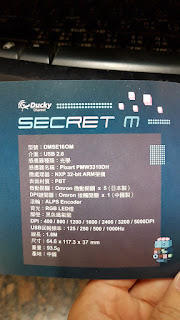




說明書主要的內容,SECRET m沒有專屬驅動,隨插即用,一些常見的功能就以滑鼠上的按鍵組合來調整。


好…這是我的手掌長跟寬,從中指尖到掌根大約18cm,掌寬的話我是量最寬的地方大約11.5cm。






以上就是我直接將手放上去感覺最適合、最直覺、最習慣的握法,然後再各角度拍攝,沒辦法實際去店家試握的可以參考我的手掌大小和上面的照片。
使用上的心得:
這顆滑鼠的按壓感比起DA或是EC2或是GLADIUS來說是比較硬Q,對我來說剛剛好,前三顆滑鼠雖然好用,不過我一直都覺得這按鍵怎麼好像"很容易就點下去了"的那種感覺,該說是很"軟"嗎?總之,SECRET m給我的感覺是紮實、Q彈,比較不容易誤點,很合我的胃口。
重量和大小我覺得很剛好,其實好像只要不是很大或很小,我的適應力都還滿好的,就真的不常玩FPS或是需要精密操作、連點的遊戲。對了,我工作的地方是用Microsoft 舒適6000,這顆我用起來就覺得還不錯,價格也很ok,除了有些大、重,其他我覺得沒什麼不妥的地方,那SECRET m的大小和重量給我的感覺就是很剛好,很"合身",按鍵點擊回饋的感覺又是我喜歡的,所以就是賭對了XD。

對了,因為這隻滑鼠好像沒有自己專屬的設定軟體,所以常見的調整功能都是透過鼠上的按鍵組合,關於側鍵的上、下一頁不是我喜歡的設定,我是搭配著X-Mouse Button Control來使用。
Sep 10, 2016
日版遊戲閃退解決辦法(EX:Divine Gate、Summons Board)
換了手機之後,不知道是機型的問題或是Android系統升到6.0,總之,從Qoo上下載下來的部份日文遊戲完全無法開,點了就閃退,連遊戲主畫面都無法看到。前幾天發現這或許是內外部記憶體的問題,果然一改就行了,現在就看圖說故事吧!
read more
我的手機是Samsung S7 EDGE,每支手機的位置可能會有稍微的不同,但應該都可以找得到,首先進到設定並找到應用程式,點進去後再找到應用程式管理員。
這邊我以召喚圖板Summons Board(日版)做範例,進到應用程式管理員後,應該會看到一堆你已經安裝的APP,總之先找到召喚圖板並點進去,會看到如上右圖的畫面,注意儲存空間的部份顯示「已使用外接儲存裝置」的文字說明,看樣子是安裝的時候,系統自動把遊戲裝到記憶卡去了,點儲存空間並進到下一個畫面。
進到如上圖左的畫面會看到一個變更儲存裝置的按鈕,就點下去,然後會出現如右圖讓你選擇要將遊戲改放到什麼地方的畫面,當然就選擇「裝置記憶體」然後確定。
接下來會出現如上圖左的畫面,就點下「移動」吧!之後會出現如右圖的傳輸中,等待完成!
完成之後我們可以看到遊戲已經從「外接的儲存裝置」變為「裝置記憶體」了,接下來就跳出設定,去開遊戲試試看!
一點遊戲,令人感動的畫面終於出現了!不再閃退了!這個方法提供給大家試試看,以上。
Posted by
Unknown
at
22:27
0
意見
 標籤:
Android,
divine gate,
Qoo,
Samsung S7 EDGE,
summons board,
召喚圖板,
日版遊戲,
神賜之門,
閃退
標籤:
Android,
divine gate,
Qoo,
Samsung S7 EDGE,
summons board,
召喚圖板,
日版遊戲,
神賜之門,
閃退
Aug 2, 2015
Oct 28, 2013
Drupal 7安裝Acquia Marina 版型出現 warning 訊息的解決方法
安裝完fusion後,再安裝Acquia Marina如果出現如下圖的Warning的警告:
Step1.
請到drupal的安裝目錄底下,例如:drupal7\sites\all\themes\acquia_marina,找到acquia_marina.info的檔案,並用文字編輯器開啟。
Step2.
找到約第10、11行,如下2行:
scripts[] = js/jquery.corner.js
scripts[] = js/acquia-marina-script.js
Step3.
請在這兩行語法前加上「;」,把它註解掉,如下:
;scripts[] = js/jquery.corner.js
;scripts[] = js/acquia-marina-script.js
Step4.
完成後存檔,再回到網頁看看是否還有出現…。
read more
Step1.
請到drupal的安裝目錄底下,例如:drupal7\sites\all\themes\acquia_marina,找到acquia_marina.info的檔案,並用文字編輯器開啟。
Step2.
找到約第10、11行,如下2行:
scripts[] = js/jquery.corner.js
scripts[] = js/acquia-marina-script.js
Step3.
請在這兩行語法前加上「;」,把它註解掉,如下:
;scripts[] = js/jquery.corner.js
;scripts[] = js/acquia-marina-script.js
Step4.
完成後存檔,再回到網頁看看是否還有出現…。
Oct 16, 2013
ckeditor 4.x版在drupal 7上的安裝說明
Step1.請到https://drupal.org/project/WYSIWYG將這個模組安裝起來。
Step2.請到http://ckeditor.com/download下載Full packages。
Step3.請在drupal7安裝資料夾底下的->sites\all新增一個「libraries」資料夾,並將Step2下載的壓縮檔解壓縮到此資料夾。解壓縮之後的路徑應該會像是X:\XAMPPPortable\htdocs\drupal7_1\sites\all\libraries\ckeditor ,此資料夾內的資料應該會如圖
read more
Step2.請到http://ckeditor.com/download下載Full packages。
Step3.請在drupal7安裝資料夾底下的->sites\all新增一個「libraries」資料夾,並將Step2下載的壓縮檔解壓縮到此資料夾。解壓縮之後的路徑應該會像是X:\XAMPPPortable\htdocs\drupal7_1\sites\all\libraries\ckeditor ,此資料夾內的資料應該會如圖
Step4.請至"\sites\all\modules\wysiwyg\editors"資料夾,用文字編輯器修改ckeditor.inc檔案,將大約81行開始的內容修改如下:
原始內容↓
if (preg_match('@version:\'(?:CKEditor )?([\d\.]+)(?:.+revision:\'([\d]+))?@', $line, $version)) {
修改成↓
if (preg_match('@version:\"(?:CKEditor )?([\d\.]+)(?:.+revision:\"([\d]+))?@', $line, $version)) {
然後將第85行,原始內容↓
return $version[1] . '.' . $version[2];
修改成↓
return $version[1];
存檔並關閉檔案。
Step5.進到模組管理頁面,找到Wysiwyg模組並啟用它,啟用後點選此模組右邊的設置進行設定,選擇讓Ckeditor編輯器可以出現在何種文字內容,並儲存;存儲後應該可以見到如下圖示:
Step6.點選如上圖的「編輯」,進入ckeditor設定頁面;在「Basic Setup」底下可以選擇語言,此語言的顯示是在鼠標移到某個功能按鈕上時,會跑出此按鈕的名稱的顯示語言。再點選「Buttons and Plugins」頁面,此頁面可以設定ckeditor編輯器可用的功能,請自行選擇想要使用的功能,如果是網站管理者,建議全選並儲存。
Step7.大至上設定完成後,可以到新增內容測試看看ckeditor編輯器有沒有正常運行,例如我設定在文字內容為「Full Html」時才會出現ckeditor,就在下方的文字內容選擇FULL HTML,此時CKEditor就會出現在編輯區的上方,如圖:
Jun 6, 2013
Ubuntu 13.04 安裝 LAMP Server & phpMyAdmin
這篇文章算是我這個Ubuntu新手的實作問題記錄文…。
read more
因為突然想要試試看Drupal這套架站軟體,也剛好手邊的筆電重灌上了Ubuntu 13.04在試玩,想說就來試試看php的架站軟體在liunx系統上的運行順暢度…,不過以前在windows底下玩架站軟體都是先安裝上appserv,可是爬了一下文卻發現appserv 是windows only的軟體…囧…
還好!在Ubuntu底下可以安裝LAMP Server(Apache + PHP + MySQL),這等於是windows的appserv了!那安裝的教學文就請參考下列連結:http://it-easy.tw/ubuntu-lamp/
如果只要參考別人的連結就可以解決問題的話,那我也不想發這篇記錄文了…OTZ
是的,上述連結的教學網站中所使用「Synaptic套件管理程式」來安裝LAMP Server,但我裝完Synaptic套件管理程式後就卡關了,原因是我在Synaptic套件管理程式的編輯選項裡,沒有看到「以任務配置標記套件」這個選項,所以根本沒辦法像教學文章裡的進行下一步…。
反正,後來因為陰錯陽差找到了另一篇教學文:http://www.arthurtoday.com/2010/04/lamp-server-apache-mysql-php.html
然後看到tasksel的錯誤訊息,就開啟終端機先用「sudo apt-get install tasksel」的指令將tasksel裝起來,之後再打開Synaptic套件管理程式,在編輯裡就出現了「以任務配置標記套件」這個選項了…!
總之,給自己做個記錄,也幫其他的新手做個記錄,祝大家安裝順利囉!
Jun 5, 2013
用電腦傳真
簡單來說,這個方法適用於對方家裡不習慣操作電腦、不太會使用email等通訊軟體、手上只有一般手機(非智慧型)而家裡有傳真機的對像…。
read more
對現在智慧型手機和網路這麼普遍的時代來說,使用email來傳資料給對方是理所當然的事,又快又省成本,一般家庭用戶應該也不太會想要購置一台傳真機才對,不過在前述的場合,或是某些公司會想要用傳真機接收具有簽名效力的文件,而手邊又沒有傳真機時,接下來要介紹的方法就派的上用場了,而且收費比7-11便宜太多了(囧)。
Step 1.
首先到這個網址下載軟體(中華電信提供):http://www.hinetfax.hinet.net/download.html
請在紅色框框依自己的電腦系統選擇適合的版本,然後下載安裝。
Step 2.
下載完後請直接安裝,安裝的過程中可能會出現下列的提醒訊息…
上圖中提示訊息的「UAC」權限調到最低,以windows 7為例,請到「控制台」->「系統及安全性」->「變更使用者帳戶控制設定」,然後如下圖將它調整為最低,按下確定後開始安裝程式。
Step 3.
安裝完之後,會出現如下圖的畫面,若你有選擇回報的話,就請在紅框部份填入你要接收回報的E-mail。
按下確定後,會跳出如下圖要你重新開機的畫面,就把該存檔的東西存一存重新開機吧…。
Step 4.
請到左下角的開始裡的程式集,找到如下圖的傳真程式,點擊開啟它。
Step 5.
開啟後會出現下圖畫面,然後請照圖上的編號順序操作:
1.請將傳真號碼填入,例如「0212345678」,收件者填自己易辨認的就行了,再按下「加入>>」的按鈕,就會跑到右邊傳送名單的欄位。
2.按下圖中「2」的按鈕,會讓你選擇自己要傳送的文件,我自己是試過PDF文件可以順利發送,其他格式沒有試過,選完後按下確定,可以切換到「傳送檔案清單」的頁籤確認。
3.全部確認後,按下圖中「3」的按鈕來預覽發送。
按下預覽發送後會出現如下圖的畫面,請自行確認傳送的頁數及內容,若沒有問題的話就按下左上角綠色的「打勾」圖案來進行傳送確認。
傳送確認的畫面如下圖,這裡好像只能按「確認」了…。
Step 6.
最後一步,付費選項,雖然右邊欄位好像有很多付費管道,不過寫這篇文章時,除了最上面的「HiNet撥接與ADSL帳號」的付費管道,其它的都顯示為未開放。而右邊紅色框的就是填中華電信上網的帳號密碼卡上的資料,填完後按身份驗證就會傳送出去了!
Jan 15, 2013
重灌時給win 7 的 C槽多點空間!
這只是個備份文章,因為每次我重灌完之後就在找這個指令到底是什麼,所以今次重灌我就直接先做個文章備份啦!!!
步驟一:在windows 7 開始鈕裡的搜尋列輸入「cmd」。
步驟二:找到後以右鍵「管理員身份」執行它。
步驟三:直接輸入「powercfg -h off」並enter,之後重新開機,結束。
這樣就可以關閉win 7 的休眠功能並刪除hiberfil.sys!而且C槽會多出不少空間,這對使用SSD當系統碟的人來說真是必做的一個技巧啊…
read more
步驟一:在windows 7 開始鈕裡的搜尋列輸入「cmd」。
步驟二:找到後以右鍵「管理員身份」執行它。
步驟三:直接輸入「powercfg -h off」並enter,之後重新開機,結束。
這樣就可以關閉win 7 的休眠功能並刪除hiberfil.sys!而且C槽會多出不少空間,這對使用SSD當系統碟的人來說真是必做的一個技巧啊…
Aug 10, 2012
硬碟&隨身碟 測速軟體各速值的意思
這一兩年開始購買SSD和注意隨身碟的讀寫速度,所以也開始使用一些常見的測速軟體,不過測出來總有一些數值不是很瞭解它所代表的意思,剛好看到這篇文章自己做個備份。
以下為擷錄內容:
原文出處:http://www.mobile01.com/topicdetail.php?f=495&t=2795350&p=1&img=0
read more
以下為擷錄內容:
DiskMark:數據一目了然,不想花太多時間測試請使用此軟體。
-
[Seq] 指的是「連續」(Sequential);連續讀取╱寫入(Sequential Read╱Write) 1024KB的檔案,數值越高代表讀寫效能越優異。
[512K] 隨機讀取╱寫入512KB大小的檔案,數據越高代表效能越好。
[4K] 隨機讀取╱寫入4KB大小的檔案。由於檔案較小,所以結果一般來說會比其他數值低;但數據越高,同樣代表了較佳的性能。
[4K QD32] 4D QD32是針對有支援AHCI模式及NCQ指令的控制晶片 (SSD讀寫的演算核心) 來進行隨機的4KB、佇列深度為32的多工讀寫,這個數值會最接近常使用的環境,也最具有參考價值!
-
AS SSD Benchmark:專業的測試軟體,數據完整,也是廠商最不敢使用的軟體,由於測試整體效能,花的時間可能超過24小時且容量越大花的時間越多。
-
[循序測試] 程式測量讀取或寫入 1 GB 大檔案所需的時間。
[4 K-測試] 判定隨機選取 4K 區塊的讀取、寫入效能。
[4K-64-Thrd-測試] 對應於 4 K-測試,只在於分佈在 64 個執行緒作讀取、寫入操作。
Subscribe to:
Comments (Atom)


























